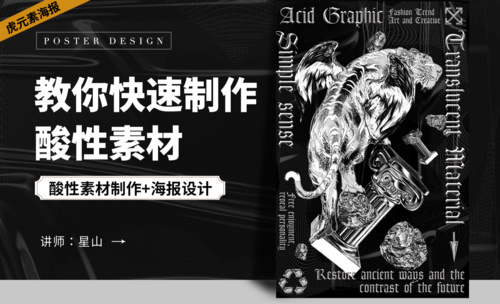教你字体波纹设计图文教程发布时间:2021年11月15日 08:00
虎课网为您提供字体设计版块下的教你字体波纹设计图文教程,本篇教程使用软件为AI(CC2019),难度等级为初级练习,下面开始学习这节课的内容吧!
本节课讲【AI软件】教你字体波纹设计,本节课的难重点同学们可以在下方评论区进行留言,老师会根据你们的问题进行回复,评论区进行作业的提交,优秀的作品会额外获得100虎课币的奖励,可以用来兑换奖品,
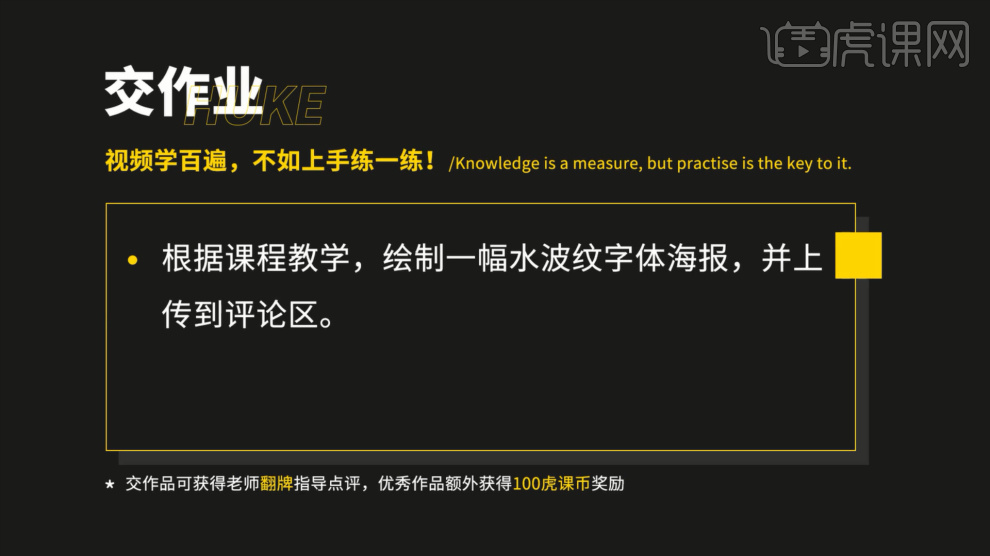
那就开始今天的教程吧。
1、我们打开AI软件,在【工具栏】中找到【形状】工具绘制一个【圆】,并调整一下他的大小,具体如图示。
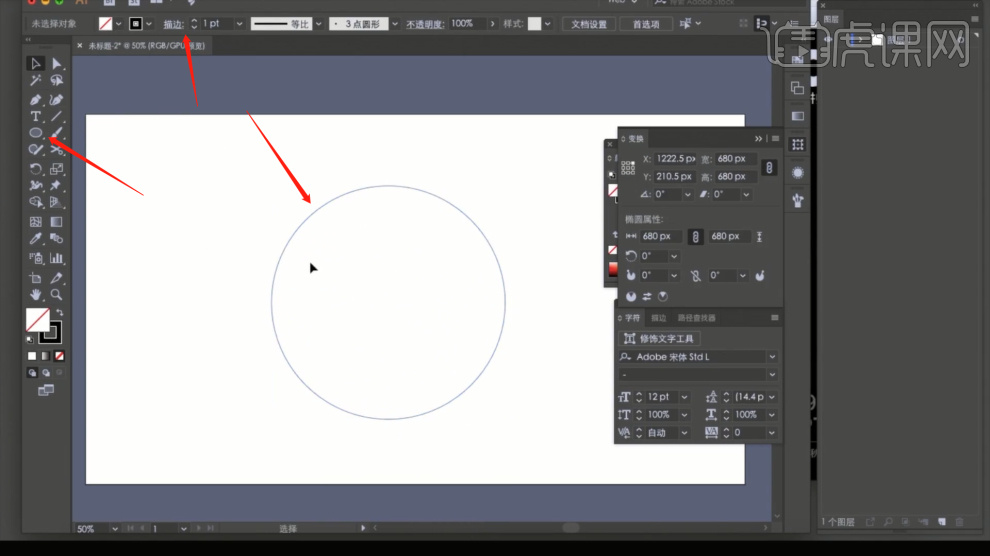
2、选择创建好的圆,在左侧的【工具栏】面板中,找到【混合选项】进行一个点击调整,具体如图示。
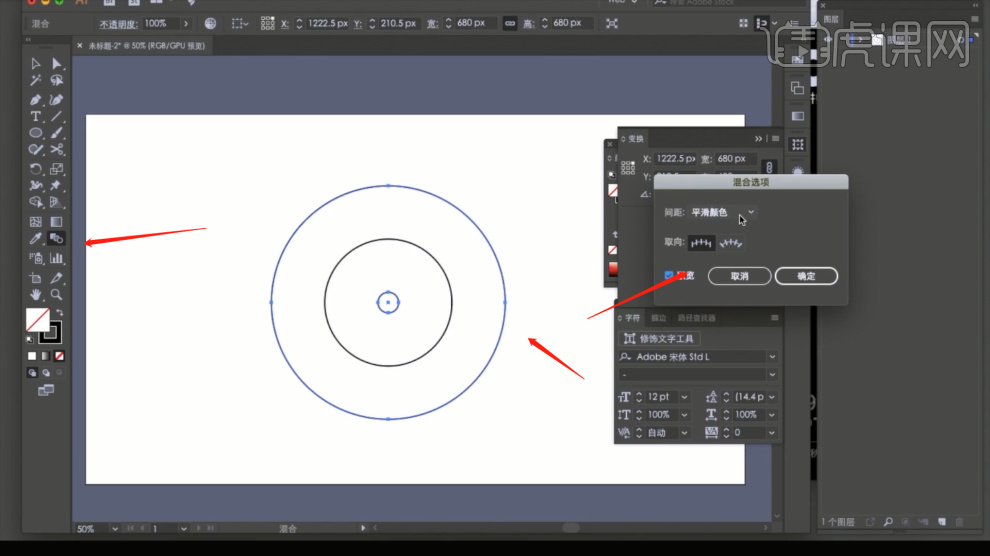
3、在【工具栏】中,我们使用【文本】输入文字【泉】这里老师使用到一款【阿里巴巴普惠体】的字体,具体如图示。
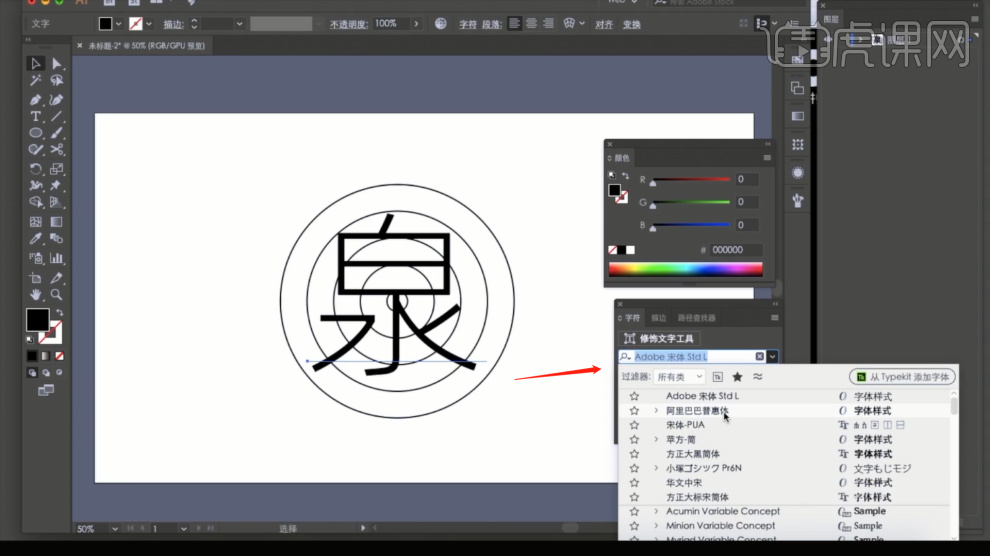
4、我们继续往下,在【工具栏】中找到【形状】工具绘制一个【圆】,并调整一下他的大小,具体如图示。
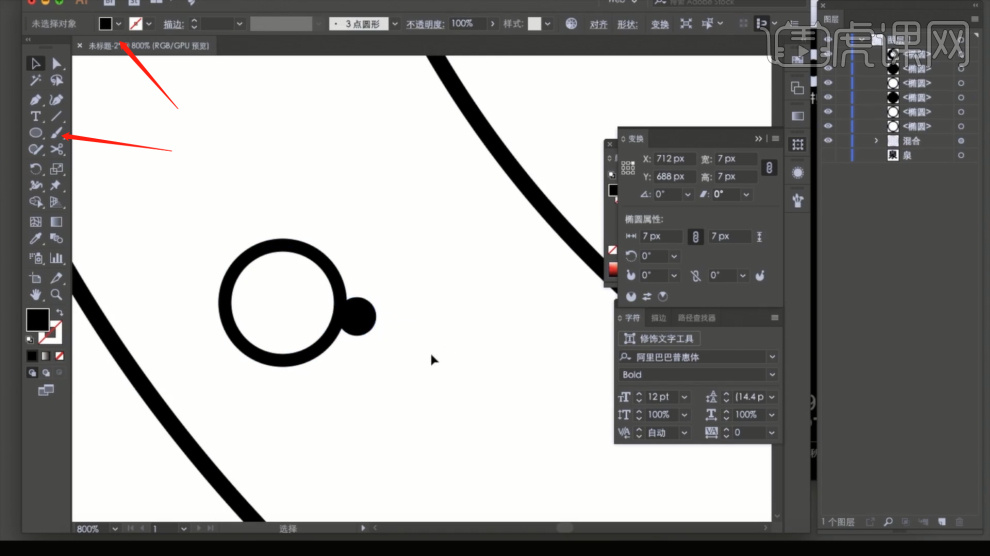
5、我们选择绘制好的图层画布,选择内容,载入到【PS】软件中,使用【变形】命令快捷键【ctrl+t】,来调整一下他的【形状】样式,具体如图示。
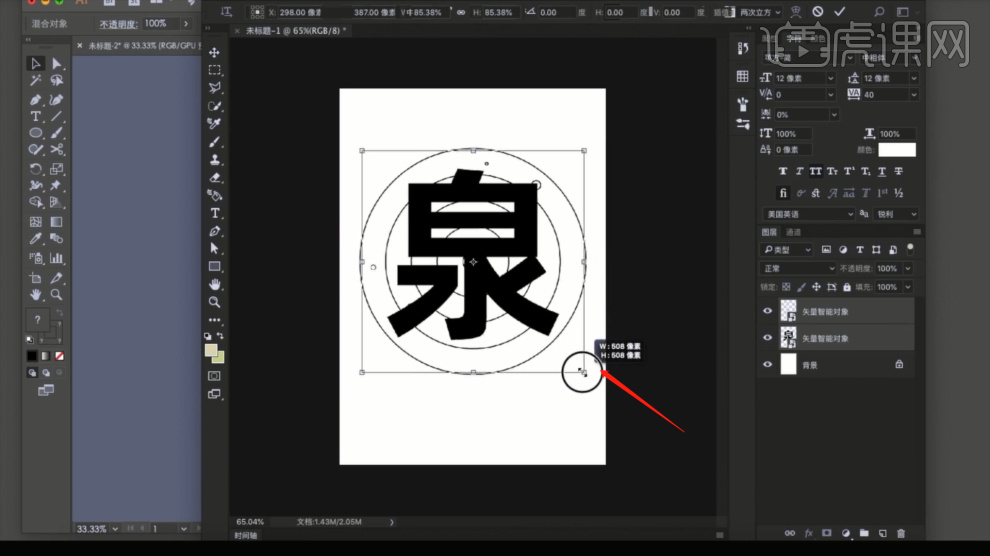
6、然后我们选择【圆圈】图层,在【滤镜】中找到【扭曲】-【水波】效果器,进行一个点击,具体如图示。

7、单击完成后,软件会跳转一个【水波】的界面,在界面中,我们调整一下【数量以及起伏】的数值参数,具体如图示。

8、调整完成后,我们在右侧的图层中,选择【水波】效果,使用【移动】复制到另外一个图层上,具体如图示。
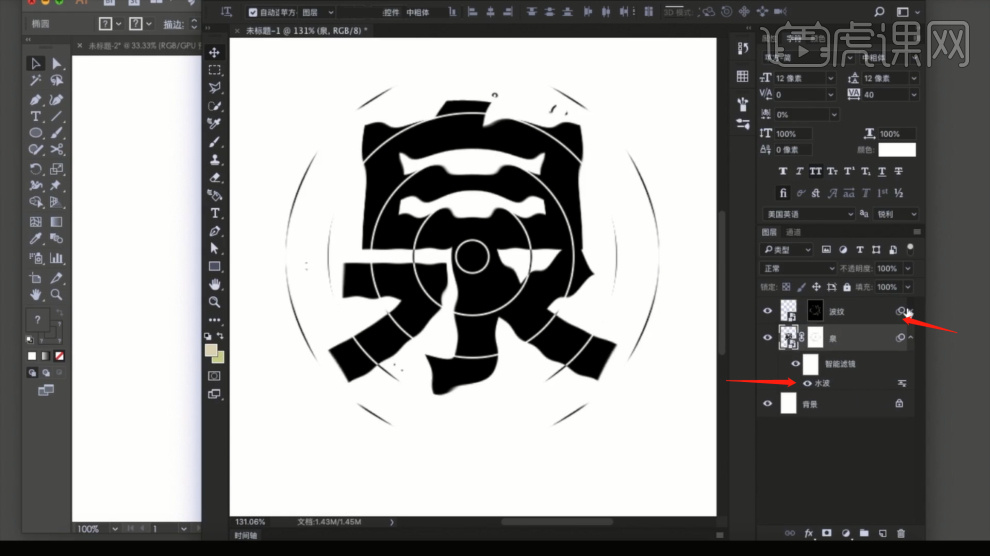
9、调整完成后,我们选择【图层】蒙版,在蒙版中我们使用【画笔】工具进行一个填充的调整,具体如图示。
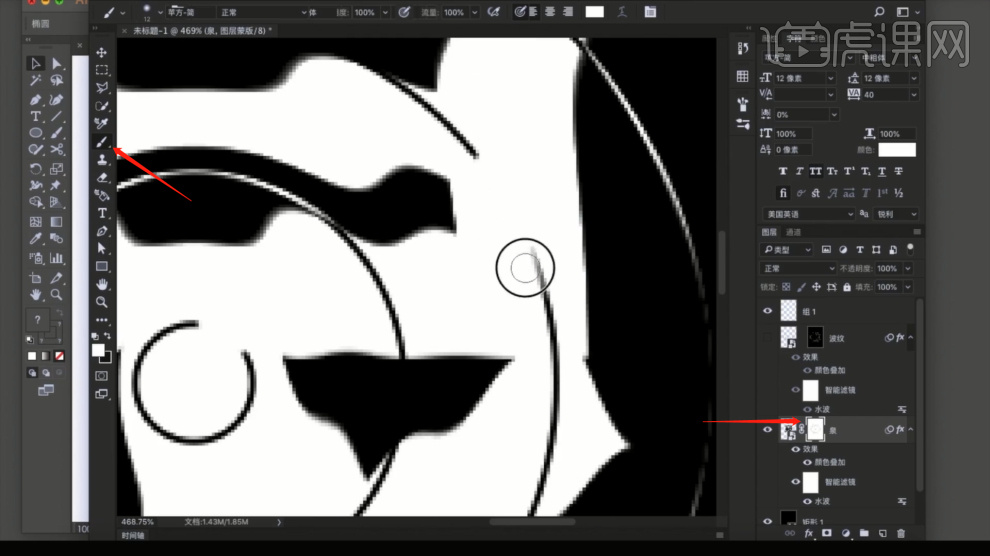
10、选择【图层】,我们双击打开【图层样式】添加一个【斜面和浮雕】效果进行一个调整,具体如图示。
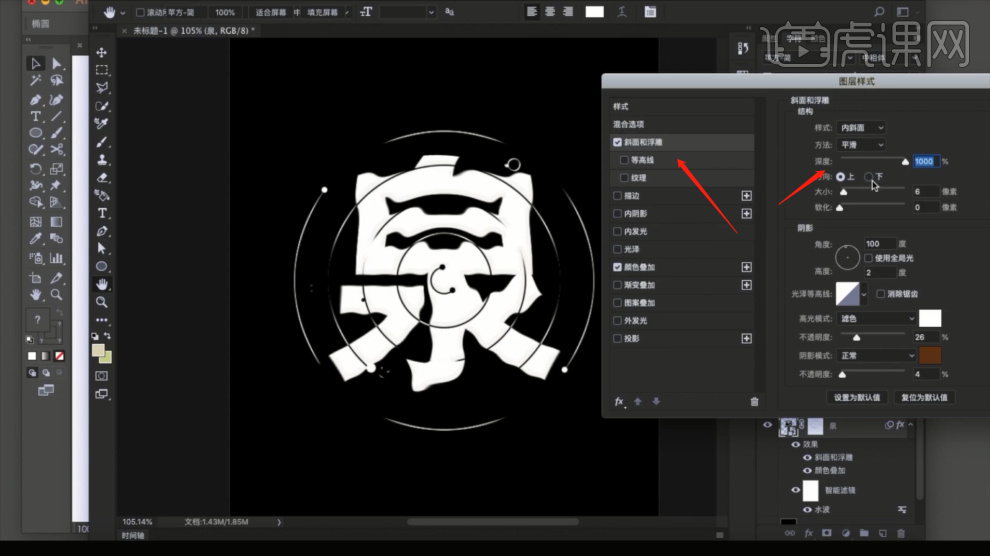
11、调整完成后,我们将准备好的【文字】素材载入进来,调整一下他们的位置,具体如图示。
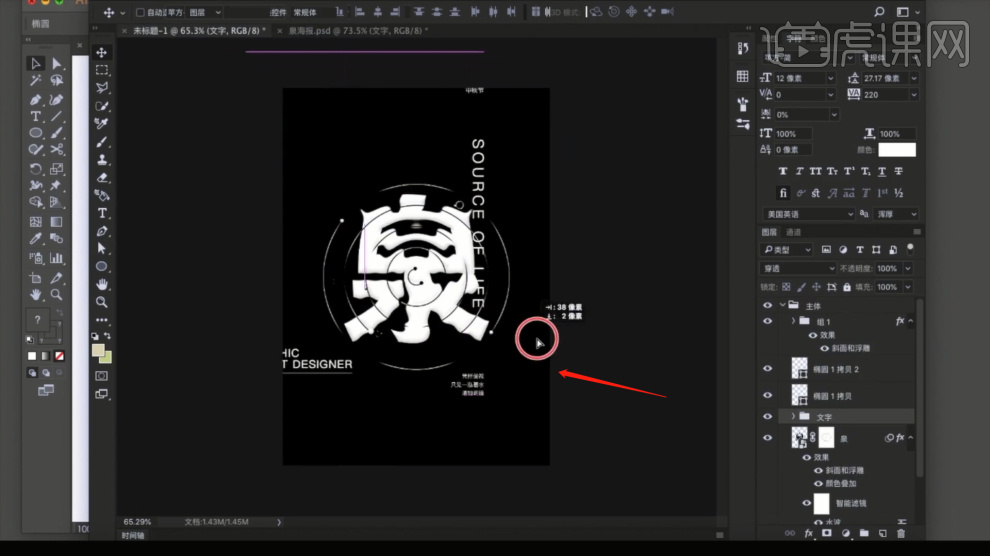
12、我们继续往下,将准备好的背景图片也载入进来,使用【变形】命令快捷键【ctrl+t】,来调整一下他的【形状】样式,具体如图示。
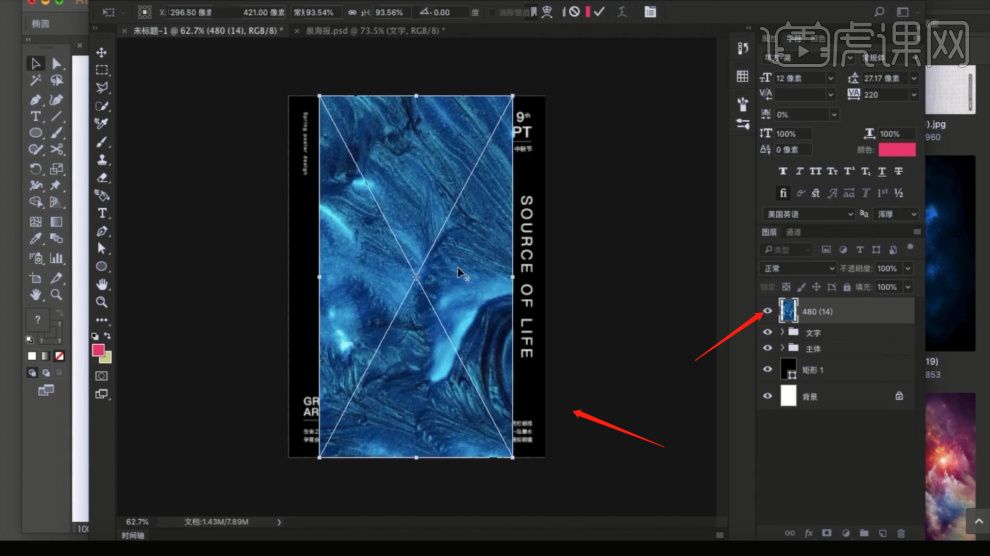
13、载入进来后,我们选择图层,在图层中找到【类型】然后将类型的模式调整为【叠加】的效果,具体如图示。
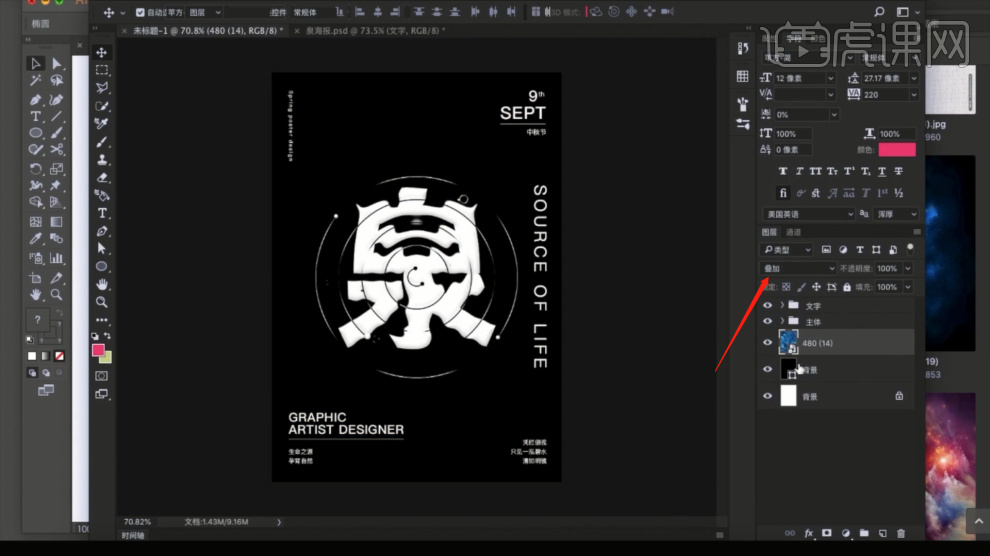
14、谢谢观看。
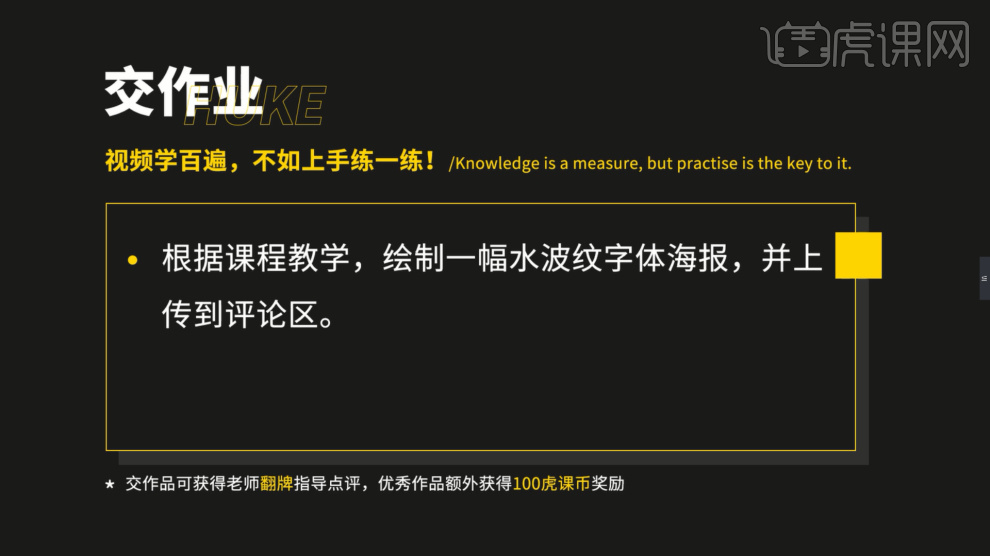
以上就是教你字体波纹设计图文教程的全部内容了,你也可以点击下方的视频教程链接查看本节课的视频教程内容,虎课网每天可以免费学一课,千万不要错过哦!